Edge leveres forudinstalleret på Windows 11 med Bing som standardsøgemaskine. På trods af Microsofts indsats er Bing ikke på niveau med Google, hvad angår nøjagtigheden af søgeresultaterne. Derfor foretrækker mange brugere at fjerne Bing helt og skifte til Googles søgemaskine. Hvis du vil slippe af med Bing, men du ikke ved, hvordan du gør det, skal du følge nedenstående trin for at få arbejdet gjort.
Hvordan fjerner jeg Bing Search fra Windows 11?
Deaktiver søgeboksforslag og Bing-søgning
Juster dine indstillinger i registreringsdatabasen og deaktiver søgeboksforslag samt Bing-søgning.
- Start registreringseditoren.
- Gå til HKEY_CURRENT_USER\Software\Policies\Microsoft\Windows
- Højreklik på Windows-mappen, og opret en ny Explorer nøgle.
- Vælg den nye Explorer-mappe, og højreklik på et tomt område i højre rude.
- Vælg derefter Ny → DWORD (32-bit).
- Navngiv den nye nøgle Deaktiver SearchBoxSuggestions.
- Dobbeltklik på den og skift dens værdi fra 0 til 1.
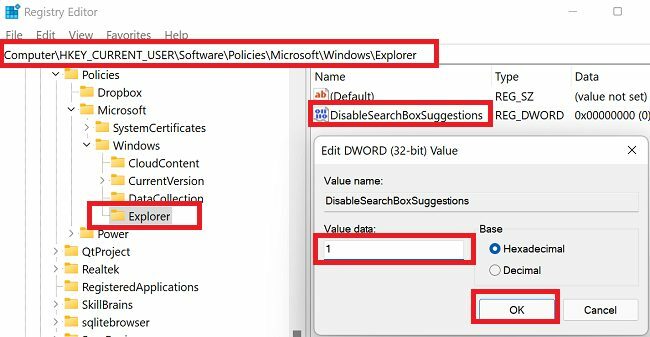
Lad os deaktivere Bing Search nu.
- Naviger til
HKEY_CURRENT_USER\Software\Microsoft\Windows\CurrentVersion\Search - Find BingSearchEnabled tasten i højre rude.
- Dobbeltklik på den og skift dens værdi fra 1 til 0 (nul).
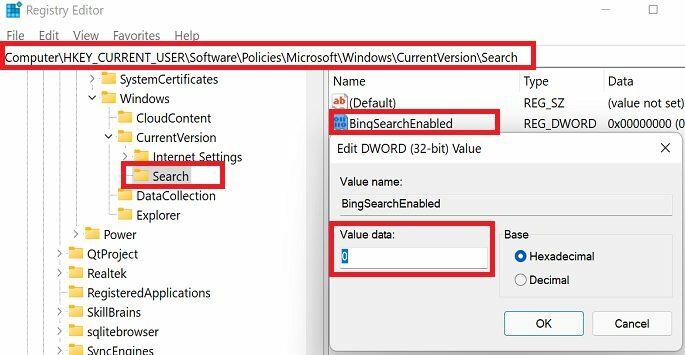
Fjern Bing fra Edge
Sådan fjerner du Bing Search fra Microsoft Edge:
- Start Edge, og åbn en ny browserfane.
- Gå til Indstillinger og mere (de tre prikker).
- Rul ned Indstillinger.
- Klik på i venstre rude Privatliv, søgning og tjenester.
- Rul derefter helt ned til Tjenester.
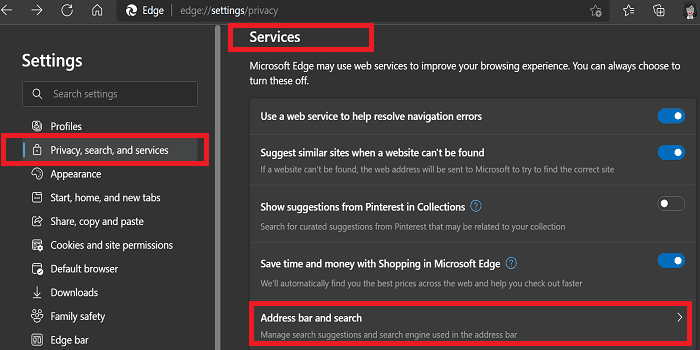
- Vælg Adresselinje og søg.
- Under Søgemaskine brugt i adresselinjen, Vælg Google eller en anden søgemaskine.
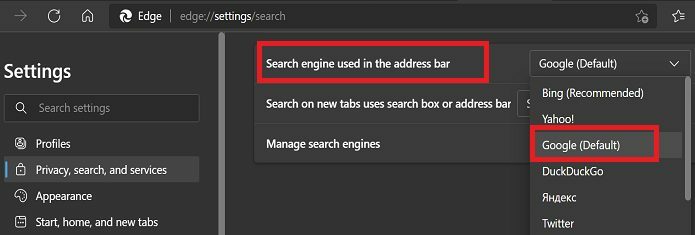
- Gem indstillingerne, og genstart Edge.
Hvis du vil beskytte dit privatliv, kan du bruge DuckDuckGo. Denne privatlivsfokuserede søgemaskine gemmer ikke dine søgeforespørgsler eller personlige oplysninger.
Windows Update kan nogle gange ødelægge dine indstillinger og gendanne Edge som din standardsøgemaskine og -browser. Hvis du bemærker ændringer efter installation af en større Windows-opdatering, kan du tjekke din browserkonfiguration og gendanne dine tidligere indstillinger.
Skift til en anden browser
For at nyde den bedst mulige browseroplevelse foreslår vi, at du skifter til en anden browser helt. Hvis du f.eks. vil bruge Google Søgning, indstille Chrome som din standardbrowser. På den anden side, hvis du leder efter en privatlivsfokuseret browser, skal du overveje at skifte til Brave, Tor, Iridium og så videre.
Konklusion
For at fjerne Bing Search fra Windows 11 skal du redigere din registreringsdatabase og deaktivere søgeboksforslag og Bing-søgning. Naviger derefter til Edge Settings, og vælg "Tjenester". Under "Søgemaskine brugt i adresselinjen" skal du vælge Google eller en anden søgemaskine. Gem de nye indstillinger, og opdater din browser.
Er det lykkedes dig at slippe af med Bing Search ved hjælp af denne guide? Fortæl os det i kommentarerne nedenfor.